Учебное руководство по agile-доскам в Jira
Из этого учебного руководства вы узнаете принципы работы с досками в Jira.
Время:
10 минут на прочтение. Прохождение учебного курса занимает не менее 2 недель
Аудитория:
Вы только начинаете знакомство с Jira. Вы создали проект (возможно, даже с доской) и хотите научиться создавать доску с нуля.
Обязательное условие:
-
Вы создали аккаунт Jira.
-
Вы создали проект Jira.
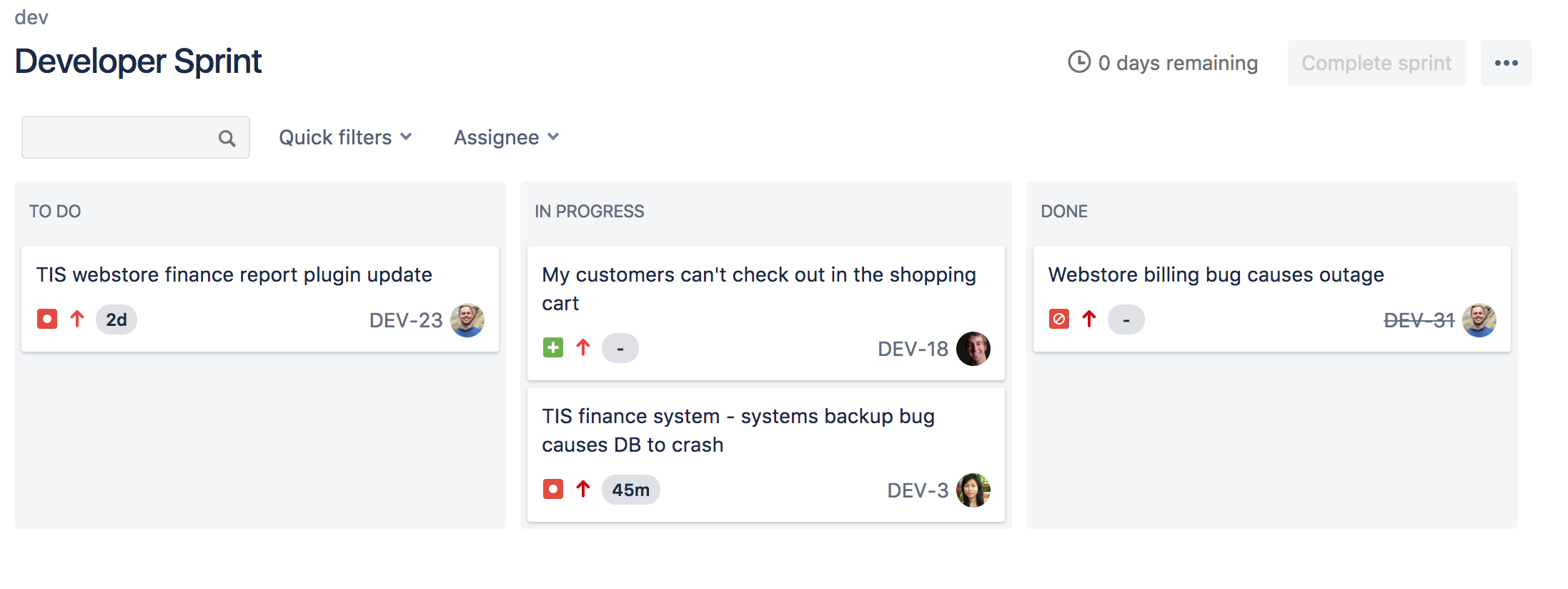
На доске представлены задачи одного или нескольких проектов. Они расположены в столбцах, которые отображают процесс работы команды. С помощью доски команда получает общее представление обо всей работе, которая еще не начата, работе, которая выполняется в данный момент, и работе, которая завершена.
Шаг 1. Создание доски
Чтобы создать доску, выполните следующие действия.
-
ЛупаНажмите Search (
 ) > View all boards (Поиск > Все доски).
) > View all boards (Поиск > Все доски). -
Нажмите Create board (Создать доску).
-
Выберите тип доски (Scrum или Kanban).
-
Выберите способ создания доски: можно начать создание новой доски с шаблона нового проекта или добавить доску в один или несколько существующих проектов.
Существует два типа досок:
| Scrum-доски |
|
|---|---|
| Kanban-доски |
|
Если ваша команда хорошо разбирается в методике Agile, рекомендуется выбрать доску Scrum или Kanban (в зависимости от того, какая лучше подходит для процесса команды). Если ваша команда только начинает знакомство с Agile или вы хотите сразу приступить к работе, не отвлекаясь на настройку, рекомендуется использовать в качестве отправной точки шаблоны проектов команды.
Шаг 2. Настройка доски
В первую очередь рекомендуется настроить столбцы и быстрые фильтры. Настройка столбцов полезна, потому что позволяет создать такую доску, которая будет отражать процесс работы вашей команды. Для досок Scrum и Kanban рекомендуется также настроить быстрые фильтры, чтобы участники команды могли быстро сосредоточиться на необходимых задачах. Например, можно задать быстрые фильтры, которые будут показывать только задачи, связанные с конкретными релизами.
Доски scrum и kanban
- ЛупаПерейдите на свою доску, нажав Search (
 ) > View all boards (Поиск > Все доски) и выбрав свою доску.
) > View all boards (Поиск > Все доски) и выбрав свою доску. - Кнопка «...»Выберите (
 ) > Board settings (Дополнительно > Настройки доски).
) > Board settings (Дополнительно > Настройки доски).
Доски команды
Настраивать доски в шаблонах проектов команды очень просто. Базовые операции, такие как добавление и удаление столбцов, добавление лимитов незавершенной работы и переименование, выполняются прямо на доске, и переключать экраны не требуется. Чтобы включить или отключить agile-возможности, такие как бэклог, спринты и отчеты, перейдите в Settings > Features (Настройки > Возможности).
Шаг 3. Перемещение между досками
Сменить одну доску на другую поможет переключатель, распложенный в левом меню под названием проекта.
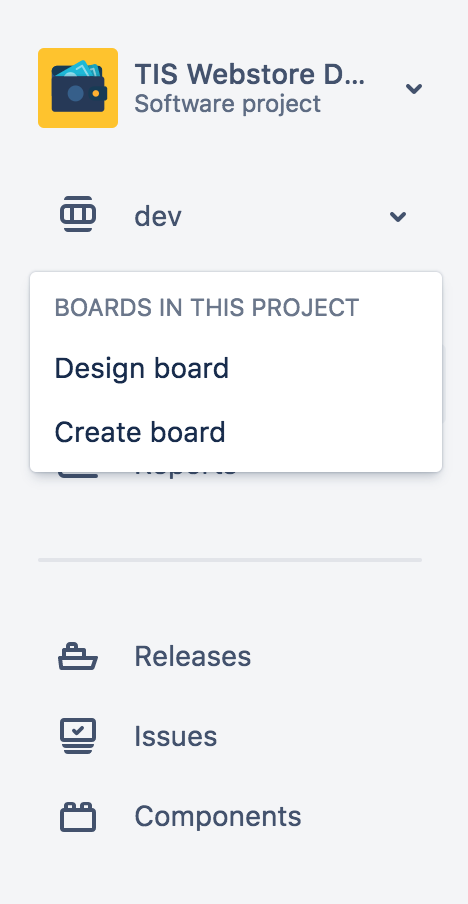
Agile и Jira Automation
Поддерживать доску в актуальном состоянии проще простого. Используйте автоматизацию Jira, доступную для всех клиентов Jira Cloud. Некоторые наиболее распространенные шаблоны автоматизации можно найти ниже, в библиотеке шаблонов автоматизации Jira.
- При слиянии запроса pull изменить статус задачи на Done (Завершено). Перейти к правилу.
- Ежедневно отправлять сообщение со списком задач в бэклоге. Перейти к правилу.
- Когда все подзадачи будут иметь статус Done (Завершено), закрыть родительскую задачу. Перейти к правилу.
Эти и сотни других правил автоматизации можно найти в библиотеке шаблонов Jira Automation.
Хотите узнать больше?
Для более подробного изучения досок в Jira ознакомьтесь с документацией по доскам.
Есть вопросы? Задайте вопрос в сообществе Atlassian.
.jpg?cdnVersion=2639)